MPAndroidChart的坐标轴,自定义坐标轴数据,如何另辟蹊径
Posted Li_water
tags:
篇首语:本文由小常识网(cha138.com)小编为大家整理,主要介绍了MPAndroidChart的坐标轴,自定义坐标轴数据,如何另辟蹊径相关的知识,希望对你有一定的参考价值。
公司需要将体重秤的数据以折线图显示出来,奈何能力不够,x轴数据自定义,在苦试无果后,吾,放弃了。
后想到用布局去代替坐标轴。做出来的效果先放一下。
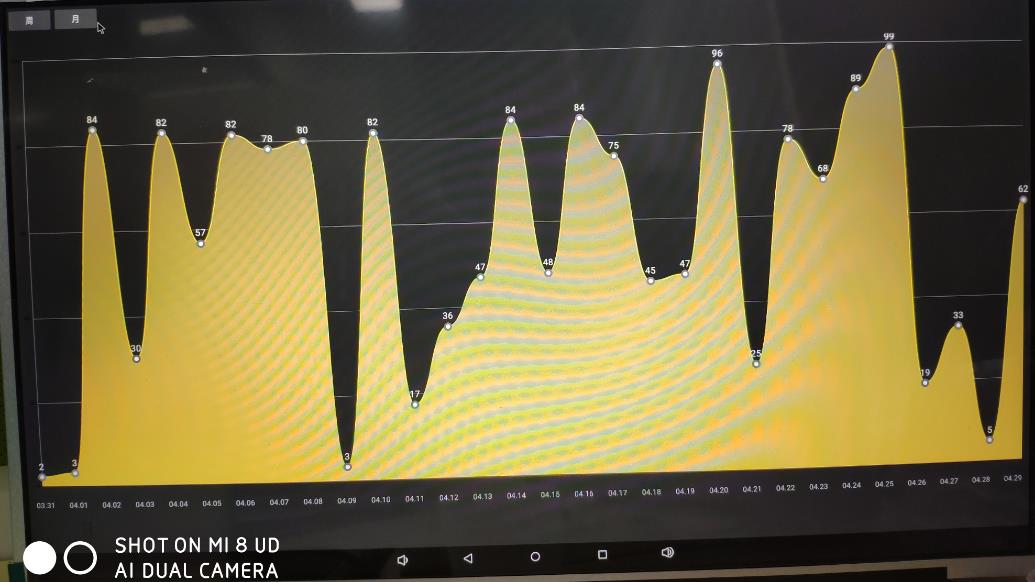
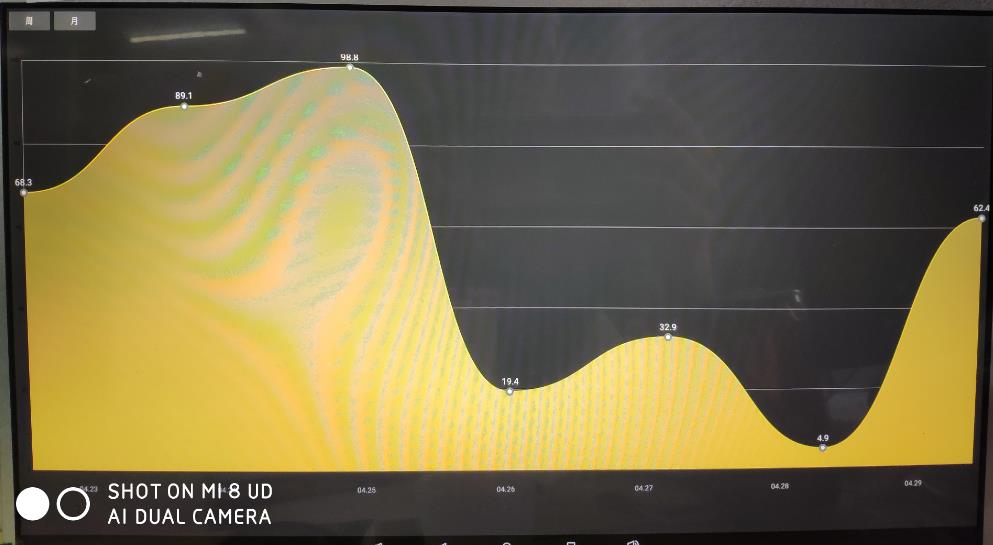
CHART-XML.
<?xml version="1.0" encoding="utf-8"?>
<LinearLayout xmlns:android="http://schemas.android.com/apk/res/android"
xmlns:app="http://schemas.android.com/apk/res-auto"
xmlns:tools="http://schemas.android.com/tools"
android:layout_width="match_parent"
android:layout_height="match_parent"
android:orientation="vertical"
tools:context=".line666">
<LinearLayout
android:layout_width="match_parent"
android:layout_height="0dp"
android:orientation="horizontal"
android:layout_weight="1">
<Button
android:text="周"
android:id="@+id/zh"
android:layout_width="wrap_content"
android:layout_height="wrap_content"/>
<Button
android:text="月"
android:id="@+id/yu"
android:layout_width="wrap_content"
android:layout_height="wrap_content"/>
</LinearLayout>
<LinearLayout
android:layout_width="match_parent"
android:layout_height="0dp"
android:layout_weight="10">
<com.github.mikephil.charting.charts.LineChart
android:id="@+id/line_chart"
android:layout_width="match_parent"
android:layout_height="match_parent"/></LinearLayout>
<LinearLayout
android:id="@+id/kk2"
android:layout_width="match_parent"
android:layout_height="wrap_content"
android:layout_weight="1"
android:orientation="horizontal">
</LinearLayout>
</LinearLayout>
R.layout.text
<?xml version="1.0" encoding="utf-8"?>
<TextView
xmlns:android="http://schemas.android.com/apk/res/android"
android:gravity="center"
android:id="@+id/text"
android:text="N/A"
android:layout_weight="1"
android:layout_width="wrap_content"
android:layout_height="wrap_content"/>
导入数据
导入数据库数据,当天开始的三十天内数据。
public void bianli(Long s)
if(s==30)
s = (long)86400000*30;
else if(s==7)
s = (long)86400000*7;
entries.clear();
linearLayout.removeAllViews();
cursor = db.query("tizhong",null, "riqi > ?", new String[]sdf.format(new Date(System.currentTimeMillis()-s)), null, null, null);
if (cursor.moveToFirst())
do
// 遍历Cursor对象, 取出数据并打印
a2= cursor.getString(cursor.getColumnIndex
("id"));
a4= cursor.getString(cursor.getColumnIndex
("riqi"));
a3 = cursor.getString(cursor.getColumnIndex
("neirong"));
//加入view来代替坐标轴
View view2 = LayoutInflater.from(this).inflate(R.layout.text,linearLayout,false);
entries.add(new Entry(Float.parseFloat(a2),Float.parseFloat(a3)));
TextView textView = view2.findViewById(R.id.text);
textView.setText(a4);
linearLayout.addView(view2);
while (cursor.moveToNext());
cursor.close();
//折线图部分
LinearLayout linearLayout;
LineChart lineChart;
XAxis x;
AxisBase y,y2;
List<Entry> entries;
//实例化
lineChart = (LineChart) findViewById(R.id.line_chart);
linearLayout= findViewById(R.id.kk2);
entries = new ArrayList<Entry>();
x = lineChart.getXAxis();
//左y轴
y = lineChart.getAxisLeft();
//右y轴
y2 = lineChart.getAxisRight();
LineDataSet dataSet = new LineDataSet(entries, "Label");
dataSet.setLineWidth(1f);
LineData lineData = new LineData(dataSet);
//关闭缩放,做戏做全套
lineChart.setScaleEnabled(false);
lineChart.setScaleXEnabled(false);
lineChart.setScaleYEnabled(false);
//x轴换到下面
x.setPosition(XAxis.XAxisPosition.BOTTOM);
y2.setEnabled(false);
//设置x标轴标签文字颜色
x.setTextColor(Color.TRANSPARENT);
//设置x此轴网格线颜色
x.setGridColor(Color.TRANSPARENT);
y.setAxisMaximum(100f);
y.setAxisMinimum(0f);
//显示数据
dataSet.setDrawValues(true);
//以下设置百度的-----------------------||||||
//设置折线粗细
dataSet.setLineWidth(2);
//设置是否填充(效果图中颜色渐变效果)
dataSet.setDrawFilled(true);
//设置折线颜色
dataSet.setColor(Color.YELLOW);
//设置填充的drawable
dataSet.setFillDrawable(getResources().getDrawable(R.drawable.cxk));
//是否绘制折线的点
dataSet.setDrawCircles(true);
//设置模式
dataSet.setMode(LineDataSet.Mode.HORIZONTAL_BEZIER);
//标记数据显色
dataSet.setValueTextColor(Color.WHITE);
//高亮标记横竖线的颜色
dataSet.setHighLightColor(Color.BLACK);
//刷新
lineChart.setData(lineData);
lineChart.invalidate();
以上是关于MPAndroidChart的坐标轴,自定义坐标轴数据,如何另辟蹊径的主要内容,如果未能解决你的问题,请参考以下文章